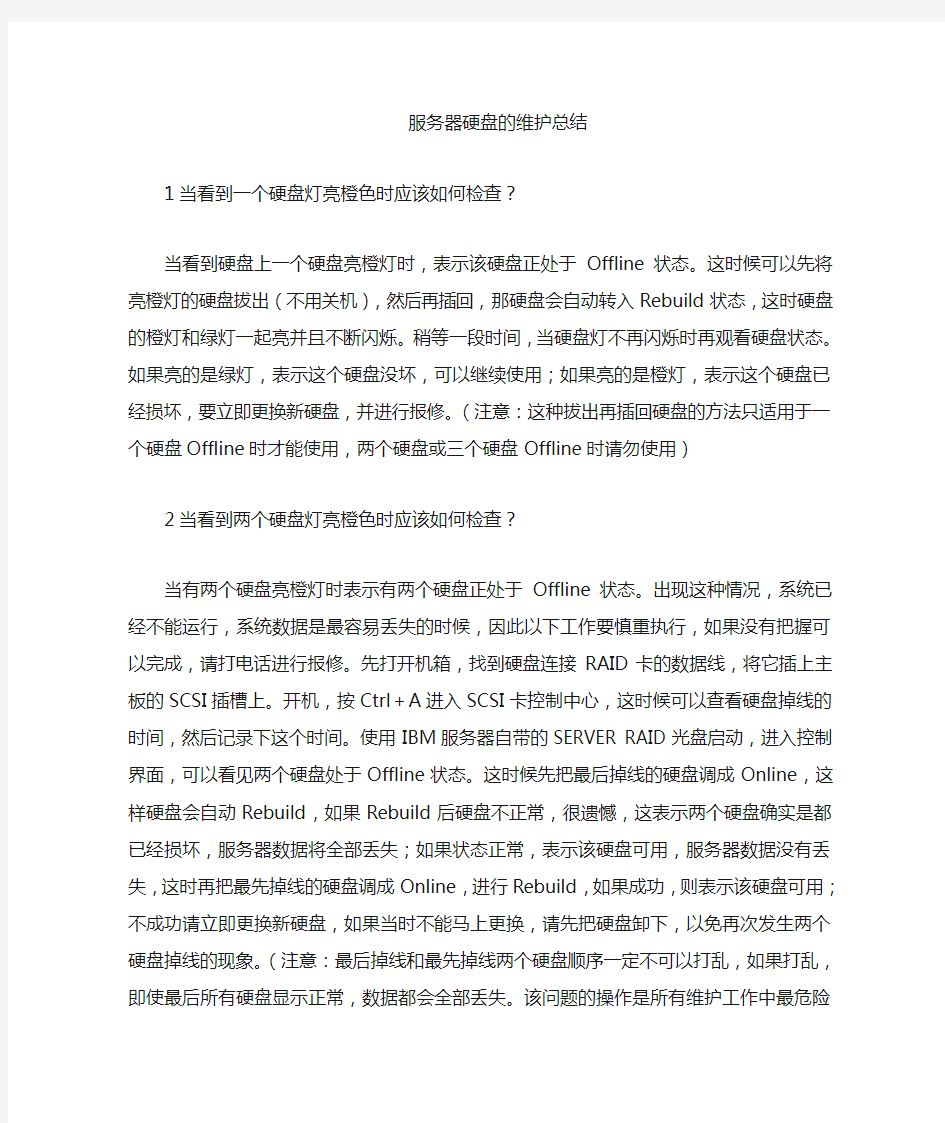
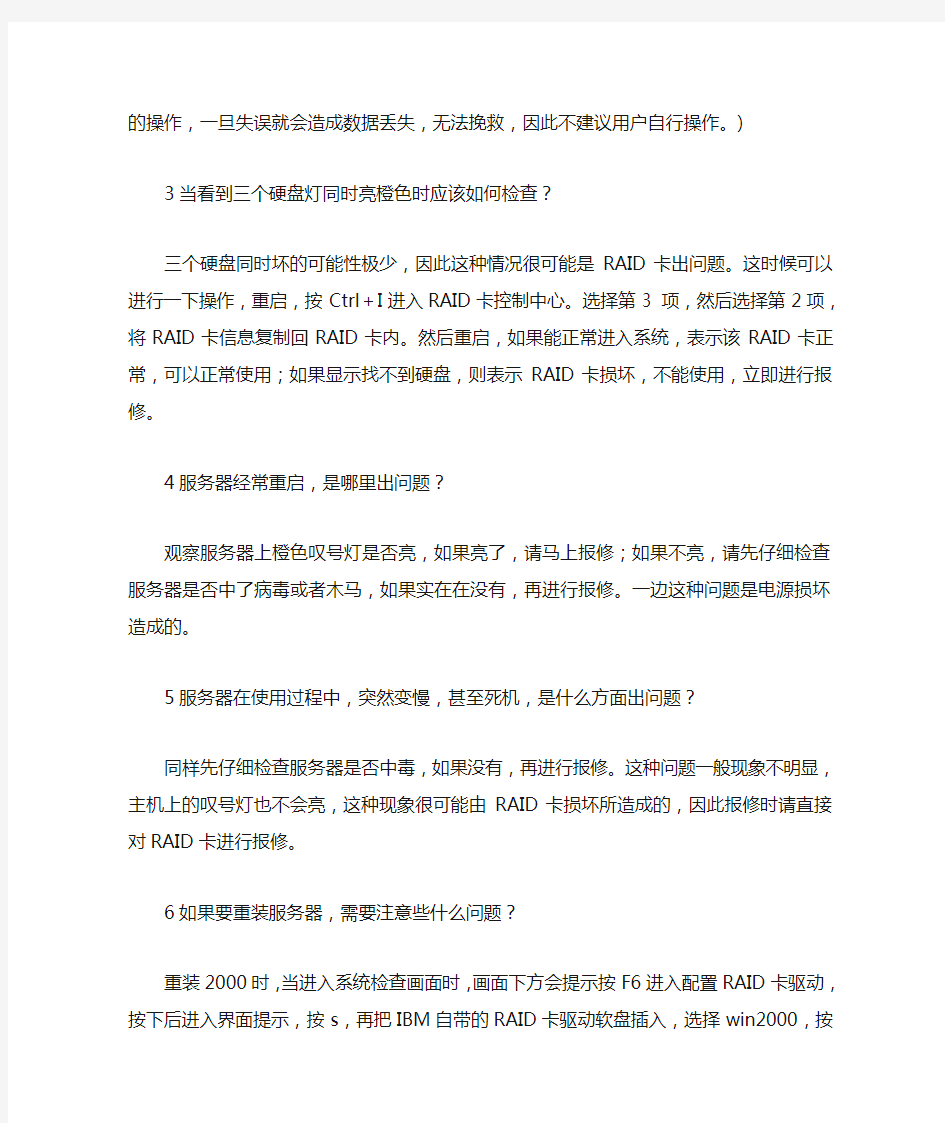
服务器硬盘的维护总结
1当看到一个硬盘灯亮橙色时应该如何检查?
当看到硬盘上一个硬盘亮橙灯时,表示该硬盘正处于Offline状态。这时候可以先将亮橙灯的硬盘拔出(不用关机),然后再插回,那硬盘会自动转入Rebuild状态,这时硬盘的橙灯和绿灯一起亮并且不断闪烁。稍等一段时间,当硬盘灯不再闪烁时再观看硬盘状态。如果亮的是绿灯,表示这个硬盘没坏,可以继续使用;如果亮的是橙灯,表示这个硬盘已经损坏,要立即更换新硬盘,并进行报修。(注意:这种拔出再插回硬盘的方法只适用于一个硬盘Offline时才能使用,两个硬盘或三个硬盘Offline时请勿使用)
2当看到两个硬盘灯亮橙色时应该如何检查?
当有两个硬盘亮橙灯时表示有两个硬盘正处于Offline状态。出现这种情况,系统已经不能运行,系统数据是最容易丢失的时候,因此以下工作要慎重执行,如果没有把握可以完成,请打电话进行报修。先打开机箱,找到硬盘连接RAID卡的数据线,将它插上主板的SCSI 插槽上。开机,按Ctrl+A进入SCSI卡控制中心,这时候可以查看硬盘掉线的时间,然后记录下这个时间。使用IBM服务器自带的SERVER RAID光盘启动,进入控制界面,可以看见两个硬盘处于Offline状态。这时候先把最后掉线的硬盘调成Online,这样硬盘会自动Rebuild,如果Rebuild后硬盘不正常,很遗憾,这表示两个硬盘确实是都已经损坏,服务器数据将全部丢失;如果状态正常,表示该硬
盘可用,服务器数据没有丢失,这时再把最先掉线的硬盘调成Online,进行Rebuild,如果成功,则表示该硬盘可用;不成功请立即更换新硬盘,如果当时不能马上更换,请先把硬盘卸下,以免再次发生两个硬盘掉线的现象。(注意:最后掉线和最先掉线两个硬盘顺序一定不可以打乱,如果打乱,即使最后所有硬盘显示正常,数据都会全部丢失。该问题的操作是所有维护工作中最危险的操作,一旦失误就会造成数据丢失,无法挽救,因此不建议用户自行操作。)
3当看到三个硬盘灯同时亮橙色时应该如何检查?
三个硬盘同时坏的可能性极少,因此这种情况很可能是RAID卡出问题。这时候可以进行一下操作,重启,按Ctrl+I进入RAID卡控制中心。选择第3 项,然后选择第2项,将RAID卡信息复制回RAID卡内。然后重启,如果能正常进入系统,表示该RAID卡正常,可以正常使用;如果显示找不到硬盘,则表示RAID卡损坏,不能使用,立即进行报修。
4服务器经常重启,是哪里出问题?
观察服务器上橙色叹号灯是否亮,如果亮了,请马上报修;如果不亮,请先仔细检查服务器是否中了病毒或者木马,如果实在在没有,再进行报修。一边这种问题是电源损坏造成的。
5服务器在使用过程中,突然变慢,甚至死机,是什么方面出问题?
同样先仔细检查服务器是否中毒,如果没有,再进行报修。这种
问题一般现象不明显,主机上的叹号灯也不会亮,这种现象很可能由RAID卡损坏所造成的,因此报修时请直接对RAID卡进行报修。
6如果要重装服务器,需要注意些什么问题?
重装2000时,当进入系统检查画面时,画面下方会提示按F6进入配置RAID卡驱动,按下后进入界面提示,按s,再把IBM自带的RAID卡驱动软盘插入,选择win2000,按回车继续完成安装即可
磁盘阵列可以在安装系统之前或之后产生,系统会视之为一个(大型)硬盘,而它具有容错及冗余的功能。磁盘阵列不单只可以加入一个现成的系统,它更可以支持容量扩展,方法也很简单,只需要加入一个新的硬盘并执行一些简单的指令,系统便可以实时利用这新加的容量。 ·RAID 的种类及应用 IDE和SCSI是计算机的两种不同的接口,前者普遍用于PC机,后者一般用于服务器。基于这两种接口,RAID分为两种类型:基于IDE接口的RAID应用,称为IDE RAID;而基于SCSI接口的RAID应用则相应称为SCSI RAID。 基于不同的架构,RAID 又可以分为: ● 软件RAID (软件RAID) ● 硬件RAID (硬件RAID) ● 外置RAID (External RAID) ·软件RAID很多情况下已经包含在系统之中,并成为其中一个功能,如Windows、Netware及Linux。软件RAID中的所有操作皆由中央处理器负责,所以系统资源的利用率会很高,从而使系统性能降低。软件RAID是不需要另外添加任何硬件设备,因为它是靠你的系统——主要是中央处理器的功能——提供所有现成的资源。 ·硬件RAID通常是一张PCI卡,你会看到在这卡上会有处理器及内存。因为这卡上的处理器已经可以提供一切RAID所需要的资源,所以不会占用系统资源,从而令系统的表现可以大大提升。硬件RAID可以连接内置硬盘、热插拔背板或外置存储设备。无论连接何种硬盘,控制权都是在RAID卡上,亦即是由系统所操控。在系统里,硬件RAID PCI卡通常都需要安驱动程序,否则系统会拒绝支持。
·外置式RAID也是属于硬件RAID的一种,区别在于RAID卡不会安装在系统里,而是安装在外置的存储设备内。而这个外置的储存设备则会连接到系统的SCSI卡上。系统没有任何的RAID功能,因为它只有一张SCSI卡;所有的RAID功能将会移到这个外置存储里。好处是外置的存储往往可以连接更多的硬盘,不会受系统机箱的大小所影响。而一些高级的技术,如双机容错,是需要多个服务器外连到一个外置储存上,以提供容错能力。 ·配置RAID磁盘阵列 一、为什么要创建逻辑磁盘? 当硬盘连接到阵列卡(RAID)上时,操作系统将不能直接看到物理的硬盘,因此需要创建成一个一个的被设置为RAID0,1和5等的逻辑磁盘(也叫容器),这样系统才能够正确识别它。 逻辑磁盘(Logic Drive)、容器(Container)或虚拟磁盘(Virtual Drive)均表示一个意思,他们只是不同阵列卡产商的不同叫法。 二、创建逻辑磁盘的方式 使用阵列卡本身的配置工具,即阵列卡的BIOS。(一般用于重装系统或没有安装操作系统的情况下去创建容器(Adaptec阵列卡)/逻辑驱动器(AMI/LSI 阵列卡)。 使用第三方提供的配置工具软件去实现对阵列卡的管理。如Dell Array Manager。(这些软件用于服务器上已经安装有操作系统) 三、正确识别您的阵列卡的型号(本文以Dell为例,其实都大同小异) 识别您的磁盘阵列控制器(磁盘阵列控制器为可选项, 如果没有购买磁盘阵列控制器的话以该步骤可以省去) 如果您有一块Adaptec磁盘阵列控制器(PERC 2,PERC2/SI,PERC3/SI,PERC3/DI),在系统开机自检的时候您将看到以下信息: Dell PowerEdge Expandable RAID Controller 3/Di, BIOS V2.7-x [Build xxxx](c) 1998-2002 Adaptec, Inc. All Rights Reserved. <<< Press CTRL+A for Configuration Utility! >>>
完整版服务器安装说明(车辆定位+人员定位) 一、“完整版服务器”安装要求 1. 操作系统要求:Windows Server 2003 操作系统 2. 数据库要求:SQL Server2000 / 2005 / 2008 3.“GPS监控服务器”需要打开的端口:89、1501、6969、6767、2099 “人员定位服务器”需要打开的端口:89、1504、7979、7878 二、下载“完整版服务器”安装程序 登录EXLIVE主网站,在“下载中心—> 服务器端—> 完整安装包”中,点击“完整安装包”下载安装程序(如图1)。
图1 三、安装“完整版服务器” 下载完成后,双击,进入安装界面(如图2、3) 图2
图3 点击,进入“许可证协议”(如图4) 图4 仔细阅读协议后,点击进入客户信息界面,如图5
图5 填写客户信息,如:用户名,公司名称,序列号(默认即可)等,点击,进入目的地文件夹选择界面(如图6) 图6 选择安装位置后,点击,系统自动生成EXLIVE定位服务平台文件夹,如图7
图7 点击,进入安装状态(如图8) 图8 待服务器程序安装完成(如图9);
图9 点击,进入“EXLIVE定位服务平台系统配置” 界面(如图10)。 四、配置“EXLIVE定位服务平台系统”参数 1.数据库连接参数配置(如图10) >> 数据库类型:根据客户服务器数据库安装程序不同,选择不同数据库类型SQL Server 2000 / 2005 / 2008 >> 服务器地址:数据库所在服务器的IP地址 >> 数据库名称:默认gserver_synth(车辆定位数据库),pgps(人员定位数据库) >> 登录用户,密码:连接数据库的账号及密码 >> 附加数据库:是否将数据库模板附加到用户数据库中,第一次安装,必须选择该项 >> 启动服务器(车辆、人员):选中此项,服务器安装成功后,程序会自动启动车辆定位服务器和人员定位服务器。
当主机硬盘丢失 #lsvg -lp rootvg 结果 rootvg: PV_NAME PV STATE TOTAL PPs FREE PPs FREE DISTRIBUTION hdisk0 active 542 0 00..00..00..00..00 hdisk1 missing 542 0 00..00..00..00..00 #chpv -va hdisk1 看看能不能找回来 如果找不回来,则必须尽早予以跟换,跟换前必须做好备份! 先查看机器是否有磁带机,若无则 1、外置磁带机连接 #cfgmgr -v #lsdev -Cc tape 看一下 rmt0是不是avaiable 2、内置磁带机则直接备份 #smitty mksysb 3、查看硬盘的S/N,P/N号 #lscfg –vl hdisk* 查看物理卷 lspv 查看逻辑卷组 lsvg 查看在用的逻辑卷组 lsvg –o # lsvg -o
#sysdumpdev –l 4、查看所有硬盘(包括逻辑盘)的状态 # lsdev -Cc disk 查看7133磁盘柜硬盘状态 #lsdev –Cc pdisk 5、把HDISK0从ROOTVG中不做MIRROW #unmirrorvg rootvg hdisk0 (长时间40分钟) 查看物理卷 #lspv 这时HDISK0不在和HDISK1为MIRROR 把hdisk0从rootvg中去除 #reducevg rootvg hdisk0 (长时间0分2钟) 在HDISK1上创建boot image #bosboot –ad hdisk1 改变启动设备的顺序 #bootlist –m normal hdisk1 cd0 删除HDISK0 #rmdev –l hdisk0 –d #lspv #lscfg –vl hdisk0 以上2条命令不会显示HDISK0的相关信息 (如果无法unmirrorvg 和 rmdev 的话,就只能直接关机换盘了。) 6、关机后将对应的硬盘予以跟换,如果是热插拔的则可以热跟换。#shutdown –F 7、开机
windows下如何查看磁盘IO性能 2011-07-18 14:22:32| 分类:Windows | 标签:磁盘io |字号订阅 通常,我们很容易观察到数据库服务器的内存和CPU压力。但是对I/O压力没有直观的判断方法。磁盘有两个重要的参数:Seek time、Rotational latency。正常的I/O计数为:①1000/(Seek time+Rotational latency)*0.75,在此范围内属正常。当达到85%的I/O计数以上时则基本认为已经存在I/O瓶劲。理论情况下,磁盘的随机读计数为125、顺序读计数为225。对于数据文件而言是随机读写,日志文件是顺序读写。因此,数据文件建议存放于RAID5上,而日志文件存放于RAID10或RAID1中。 下面假设在有4块硬盘的RAID5中观察到的Physical Disk性能对象的部分值: Avg. Disk Queue Length 12 Avg. Disk Sec/Read .035 Avg. Disk Sec/Write .045 Disk Reads/sec 320 Disk Writes/sec 100
Avg. Disk Queue Length,12/4=3,每块磁盘的平均队列建议不超过2。 Avg. Disk Sec/Read一般不要超过11~15ms。 Avg. Disk Sec/Write一般建议小于12ms。 从上面的结果,我们看到磁盘本身的I/O能力是满足我们的要求的,原因是因为有大量的请求才导致队列等待,这很可能是因为你的SQL语句导致大量的表扫描所致。在进行优化后,如果还是不能达到要求,下面的公式可以帮助你计算使用几块硬盘可以满足这样的并发要求: Raid 0 -- I/Os per disk = (reads + writes) / number of disks Raid 1 -- I/Os per disk = [reads + (2 * writes)] / 2 Raid 5 -- I/Os per disk = [reads + (4 * writes)] / number of disks Raid 10 -- I/Os per disk = [reads + (2 * writes)] / number of disks 我们得到的结果是:(320+400)/4=180,这时你可以根据公式①来得到磁盘的正常I/O值。假设现在正常I/O计数为125,为了达到这个结果:720/125=5.76。就是说要用6块磁盘才能达到这样的要求。
DELL 服务器硬盘掉线后的REBUILD修复操作全过程 注意:对阵列以及硬盘操作可能会导致数据丢失,请在做任何操作之前,确认您的数据已经妥善备份!!! LSI BIOS界面下如何做硬盘修复 当硬盘配置阵列后,带有冗余的阵列,例如比较常用的RAID1与RAID5。在RAID 阵列使用中,如果因为某些原因(例如硬盘有坏道,硬盘检测不到,突然关机,断电等等)导致其中一块硬盘的数据未能及时更新,数据与其他硬盘无法同步,RAID卡就会把这块硬盘的状态标识为FAILED。根据RAID级别的算法特性,这样的阵列中允许有一块硬盘出现问题,系统仍然可以继续正常运行。 如果机器能够正常运行,而从外面可以看到一块硬盘闪黄灯,或者LCD上提示DRIVER FAILED,或者RAID卡报警,诸如此类的现象,说明这个时候阵列中有一块硬盘出现问题了。阵列虽然可以用,但是已经处于一个没有安全冗余的级别,要尽快修复! 注意:发现有硬盘状态不正常时,请尽可能先将重要数据妥善备份!!! 修复可以在系统下安装的Array Manager下进行,会有文档专门介绍,这里着重说明如何在LSI RAID BIOS中进行硬盘的修复。在硬盘修复中不需要用到的菜单功能将不着重介绍。 1、进入LSI RAID BIOS。在机器开机自检过程中按CTRL+M进入。 可以看到界面如下图: 2、为了保险起见,请先确认RAID级别,Objects-Logical Driver,选择要操作的逻辑驱动器,选择View/Update Parameters。
在弹出的菜单中,需要注意下列几项(建议将上图中红圈内所有的信息记录下来!) #RAID=:RAID级别 #Size=:容量 #Stripes=:相连接的物理阵列中的磁条(物理驱动器)数量 #Stripe Size=:条带大小 需要特别注意的是 #State=:逻辑驱动器状态。分别为OPTIMAL、DEGRADED、OFFLINE OPTIMAL是指逻辑驱动器状态正常,如果一个逻辑驱动器State=OPTIMAL,如上图,说明这个逻辑驱动器状态正常,不需要修复或者已经修复成功。 DEGRADED是指逻辑驱动器处于降级状态,这个时候驱动器还可以被正常访问,但是由于有一个硬盘掉线,所以没有安全冗余。通常在DEGRADED状态下需要做REBUILD修复。 OFFLINE是指逻辑驱动器中有两个或两个以上的硬盘掉线,逻辑驱动器处于不可被访问的状态。这个情况后续专门会有文档介绍。 3、确认了机器配置的是RAID5(RAID1操作步骤相同)并且State状态是DEGRADED,说明逻辑驱动器需要修复。按ESC键退回至Management Menu菜单,选择Objects-Physical Driver,回车后会有一段时间等待扫描,如下图
1服务器硬盘基础知识 1.1 服务器硬盘 服务器硬盘,顾名思义,就是服务器上使用的硬盘(Hard Disk)。如果说服务器是网络数据的核心,那么服务器硬盘就是这个核心的数据仓库,所有的软件和用户数据都存储在这里。对用户来说,储存在服务器上的硬盘数据是最宝贵的,因此硬盘的可靠性是非常重要的。为了使硬盘能够适应大数据量、超长工作时间的工作环境,服务器一般采用高速、稳定、安全的SCSI硬盘。 现在的硬盘从接口方面分,可分为IDE硬盘与SCSI硬盘(目前还有一些支持PCMCIA 接口、IEEE 1394接口、SATA接口、USB接口和FC-AL(FibreChannel-Arbitrated Loop)光纤通道接口的产品,但相对来说非常少);IDE硬盘即我们日常所用的硬盘,它由于价格便宜而性能也不差,因此在PC上得到了广泛的应用,目前个人电脑上使用的硬盘绝大多数均为此类型硬盘。另一类硬盘就是SCSI硬盘了(SCSI即Small Computer System Interface小型计算机系统接口),由于其性能好,因此在服务器上普遍均采用此类硬盘产品,但同时它的价格也不菲,所以在普通PC上不常看到SCSI的踪影。 1.2 同普通PC机的硬盘相比,服务器上使用的硬盘具有如下四个特点: 1)速度快 服务器使用的硬盘转速快,可以达到每分钟7200或10000转,甚至更高;它还配置了较大(一般为2MB或4MB)的回写式缓存;平均访问时间比较短;外部传输率和内部传输率更高,采用Ultra Wide SCSI、Ultra2 Wide SCSI、Ultra160 SCSI、Ultra320 SCSI 等标准的SCSI硬盘,每秒的数据传输率分别可以达到40MB、80MB、160MB、320MB。 2)可靠性高 因为服务器硬盘几乎是24小时不停地运转,承受着巨大的工作量。可以说,硬盘如果出了问题,后果不堪设想。所以,现在的硬盘都采用了S.M.A.R.T技术(自监测、分析和报告技术),同时硬盘厂商都采用了各自独有的先进技术来保证数据的安全。为了避免意外的损失,服务器硬盘一般都能承受300G到1000G的冲击力。 3)多使用SCSI接口
锋云服务器产品使用说明书
目录 第一章产品说明 (1) 一、概述 (1) 二、硬件技术指标 (1) 1.主要固件 (1) 2.稳定性 (1) 3.运行环境 (1) 4.其他 (2) 三、系统软件技术指标 (2) 1.视频点播 (2) 2.稳定性 (2) 3.外设支持 (2) 4.易用性容错性 (2) 第二章外观说明 (3) 一、外观接口说明 (3) 1.前面板说明 (3) 2.后挡板说明 (4) 第三章使用说明 (5) 一、服务器硬盘制作管理工具介绍 (5) 1.工具概述 (5) 2.运行环境 (5) 3.运行方式 (5) 4.准备工作 (6) 5.制作服务器硬盘 (6) 选择磁盘设备 (6) 更换磁盘设备 (7) 开始制作 (7) 二、设置向导 (12) 三、授权工具 (18) 四、系统设置 (20) 五、服务管理器设置 (24) 六、KTV曲库管理工具 (27) 1.系统概述 (27) 2.运行环境 (28) 3.运行方式 (28) 4.各个模块的使用方法 (28) (一)系统工具模块 (28) 1.数据库配置工具 (28) 2.数据库升级工具 (29) 3.歌词包更新工具 (30) 4.歌词检索工具 (32) (二)曲库管理模块 (32) 1.服务器管理 (33) 2.曲库路径管理 (34)
3.歌曲库管理 (36) 4.歌曲文件管理 (42) 5.歌星库管理 (45) 6.新歌列表 (48) 7.公播列表 (49) 8.VIP列表 (49) 9.情景歌曲列表 (49) 10.电影管理 (50) (三)系统设置模块 (51) 1.歌曲类型设置 (51) 2.歌曲语种设置 (52) 3.歌曲版本设置 (52) 4.歌星类型设置 (53) 5.VIP歌曲类型设置 (54) 6.情景类型设置 (54) 7.电影类型设置 (55) 8.系统参数设置 (56) 七、配置包厢信息 (57) 八、文件浏览器 (61) 九、监控中心 (63) 十、自动升级功能介绍 (64) 1.功能概述 (64) 2.运行环境 (64) 3.运行方式 (64) 4.准备工作 (64) 5.制作升级U盘 (65) 6.系统升级 (65) 十一、用户管理 (68) 十二、控制终端 (70) 十三、telnet工具 (72) 十四、任务管理器 (77) 十五、文本编辑器 (81) 十六、磁盘健康管理工具 (82) 十七、日期和时间设置 (84) 第四章常见问题与解答(FAQ) (85) 1.为什么锋云服务器是云服务器? (85) 2.锋云服务器的优势是什么? (85) 3.锋云服务器硬盘要怎么初始化? (86) 4.锋云服务器是否有系统备份功能? (86) 5.锋云服务器能挂载多少个硬盘,支持多大容量的硬盘? (86) 6.锋云服务器是否存在目前系统负载均衡隐患? (86) 7.锋云服务器对多语种是否支持? (86) 8.锋云服务器上电到正常工作需要多少时间? (87) 9.锋云服务器的负载极限是多少并发? (87)
普通内存变身SSD固态硬盘,读取速度提升8倍,让你不再等待.让内存条飞一会. 相信大家都听过内存变身成固态硬盘的方法吧,如果见识过,下面小弟会一步步教你怎样用内存作固态硬盘(也可以用来做系统盘) 这次测试所用的主板是梅捷 SY-A780L-RL 这块主板的做工水平处于入门水平,主板最大的亮点在于主板上CPU供电部分采用了5相供电以及日本Nichicon固态电容作为CPU供电方案,价格也处于400元以下,性价比较高,深受入门级装机用户的喜爱. 主板的内存插槽方面采用了4 DDR2 DIMM 双通道模式,基本兼容DDR2系列内存的所有频率型号. 本次测试采用了两条DDR2 800的内存,其中一条为黑金刚DDR2 800 2G 另一条为金士顿DDR2 800 2G 组成了4G的双通道模式.
两条内存虽然在延迟和频率上有些许差异,但也不会影响到这次的测试. 内存频率默认800MHz 不作任何超频处理,以达到内存SSD固态储存介质的最佳性能状态.
首命令延时为2T,下面就开始进行实质性的将内存变成固态硬盘的过程. 第一步 下载《Ramdisk 1.1中文版》 第二步 设置虚拟硬盘,把内存转换为SSD 第三步 根据个人用途,设置.
=======================神圣的分界线======================= 下面是详细设置方法. 第一步:我就不教了...去百度搜索《Ramdisk 1.1中文版》,下载后即可. (如果找不到或者怕下到带毒文件的可以找我要...) 第二步:下载完成后,跟着下面的图片一步一步来设置就可以了. 如果下载到的是RAR格式的压缩文件,先用解压软件进行解压. 具体方法:(对着压缩文件,右键-解压文件-然后选择解压路径-解压完成)
服务器基础知识(5)——服务器硬盘 服务器硬盘,顾名思义,就是服务器上使用的硬盘(Hard Disk)。如果说服务器是网络数据的核心,那么服务器硬盘就是这个核心的数据仓库,所有的软件和用户数据都存储在这里。对用户来说,储存在服务器上的硬盘数据是最宝贵的,因此硬盘的可靠性是非常重要的。为了使硬盘能够适应大数据量、超长工作时间的工作环境,服务器一般采用高速、稳定、安全的SCSI硬盘。 现在的硬盘从接口方面分,可分为IDE硬盘与SCSI硬盘(目前还有一些支持PCMCIA接口、IEEE 1394接口、SA TA接口、USB接口和FC-AL(FibreChannel-Arbitrated Loop)光纤通道接口的产品,但相对来说非常少);IDE硬盘即我们日常所用的硬盘,它由于价格便宜而性能也不差,因此在PC上得到了广泛的应用,目前个人电脑上使用的硬盘绝大多数均为此类型硬盘。另一类硬盘就是SCSI硬盘了(SCSI即Small Computer System Interface小型计算机系统接口),由于其性能好,因此在服务器上普遍均采用此类硬盘产品,但同时它的价格也不菲,所以在普通PC上不常看到SCSI的踪影。 同普通PC机的硬盘相比,服务器上使用的硬盘具有如下四个特点: 1、速度快 服务器使用的硬盘转速快,可以达到每分钟7200或10000转,甚至更高;它还配置了较大(一般为2MB或4MB)的回写式缓存;平均访问时间比较短;外部传输率和内部传输率更高,采用Ultra Wide SCSI、Ultra2 Wide SCSI、Ultra160 SCSI、Ultra320 SCSI等标准的SCSI硬盘,每秒的数据传输率分别可以达到40MB、80MB、160MB、320MB。 2、可靠性高 因为服务器硬盘几乎是24小时不停地运转,承受着巨大的工作量。可以说,硬盘如果出了问题,后果不堪设想。所以,现在的硬盘都采用了S.M.A.R.T技术(自监测、分析和报告技术),同时硬盘厂商都采用了各自独有的先进技术来保证数据的安全。为了避免意外的损失,服务器硬盘一般都能承受300G到1000G的冲击力。 3、多使用SCSI接口 多数服务器采用了数据吞吐量大、CPU占有率极低的SCSI硬盘。SCSI硬盘必须通过SCSI 接口才能使用,有的服务器主板集成了SCSI接口,有的安有专用的SCSI接口卡,一块SCSI 接口卡可以接7个SCSI设备,这是IDE接口所不能比拟的。 4、可支持热插拔 热插拔(Hot Swap)是一些服务器支持的硬盘安装方式,可以在服务器不停机的情况下,拔出或插入一块硬盘,操作系统自动识别硬盘的改动。这种技术对于24小时不间断运行的服务器来说,是非常必要的。
中国移动短信网关 SP端接口使用手册 China Mobile Shot Message Gateway Interface for SP Manual 作者:沈岗 日期:2004年1月 版本:V1.2
一、CMSMIF.CMPPApp 简要说明: 该类采用CMPP协议(V2.0)实现了SP端与移动短信网关的连接处理。 本类中,采用长连接方式与ISMG通讯。通信双方以客户-服务器方式建立TCP连接,用于双方信息的相互提交。当信道上没有数据传输时,通信双方应每隔时间C发送链路检测包以维持此连接,当链路检测包发出超过时间T后未收到响应,立即再发送链路检测包,再连续发送N-1次后仍未得到响应则断开此连接。参数C、T、N可通过属性配置。 消息发送时采用并发方式,即发送一条消息不等待网关回复确认,继续向网关发送短信,这样发送消息速度非常快,完全取决于网关的处理速度及网络速度。为避免消息丢失,同时采用了滑动窗口流量控制,窗口大小可通过属性设置。 消息接收、网络断开等采用事件触发方式,不需应用程序轮询,在此接口基础之上编程方便。 类中运用了多线程技术,如一条线程处理发送网络包,而另一条线程处理从网关上接收网络包,其他还有一些线程处理检测包、网络连接情况监测等,使程序思路明确、执行效率很高、运行非常稳定。 (一)属性 1.ActiveInterval 说明:检测包发送时间间隔,单位:毫秒。默认值为120000,即120秒。为上 述类说明中的C参数。 2.MaxNetworkPackSize 说明:与ISMG通讯时最大网络包大小,单位:字节。默认值为512Byte。 3.MaxRetryTimes 说明:网络超时最大重发次数,单位:次。默认值为3次。为类说明中的N。 4.OverTime 说明:网络包发送超时时间,单位:毫秒,超过此值还未收到回复则重发。默认值 为60000,即60秒。为类说明中的T。 5.QueueLength 说明:网络队列大小,单位:个,默认值为20。为类说明中的滑动窗口大小, 以控制发送流量。 (二)方法 1.ConnectToIsmg 方法说明: 连接到远程短信网关ISMG上,只有连接到远程短信网关上,才可进行短信收发操作。 在本操作中,自动初始化本地Socket,以连接到指定IP服务器的指定端口上。 声明原型:int ConnectToIsmg(string ServerIP,int Port,string SP_ID,string Secret,string SN) 参数说明: ServerIP:远程短信网关服务器的IP地址,如211.138.200.51 Port:远程短信网关服务器的端口号,如7890 SP_ID:企业服务代码
ServHA镜像集群节点更换(或重新连入)操作手册一、手册目的 本手册介绍ServHA镜像集群的节点更换、节点重新连入的操作步骤,当用户部分硬件损坏、系统及其应用重新安装导致的原有集群配置丢失时,可按照本手册操作步骤对集群进行恢复。 注:如严格按照本手册操作,可以在集群对外服务不中断的情况下将重新连入的节点加入集群。 手册中我们假定原有集群中一台服务器的集群配置完全丢失(同时其应用也均未安装,如更换了硬盘、重新安装了操作系统),下文中这台配置丢失的服务器我们称之为“新节点”(因为其配置完全丢失,在集群看来,这完全是一个全新的节点),原有的正常服务的主机我们称之为“原节点”。 本手册前提为:新节点完全与集群脱离关系,原节点还在受集群管理,集群对外服务正常,只是新节点在集群看来已经完全离线。 (我们以一次MySQL镜像集群恢复全过程作为例子,至于其他应用其原理与操作步骤都与此例相同。) 二、配置前准备工作 首先镜像集群中目前对外正在服务,所以新节点连入时,其业务数据必须以原节点为准,在配置前,必须在新节点划分出一个大于等于原节点镜像盘空间的分区,这个分区作为新节点的镜像盘,这样才能在不损失数据(数据是以原节点镜像盘为准的)的同时将新节点连入镜像集群,这点非常重要。同时记得将新节点的IP地址等还原为离线前的状态(即设置新节点的IP地址为之前集群中离线节点的IP地址)。
在新节点完全脱离集群后,集群工作状态如下图(配置监控端):(此例中节点192.168.1.91 为新节点、192.168.1.92为原节点)双机连接状态 资源树状态,此时原节点正常对外服务(即192.168.1.92) 镜像包状态
DELL服务器RAID5磁盘阵列配置图解 磁盘阵列可以在安装系统之前或之后产生,系统会视之为一个(大型)硬盘,而它具有容错及冗余的功能。磁盘阵列不单只可以加入一个现成的系统,它更可以支持容量扩展,方法也很简单,只需要加入一个新的硬盘并执行一些简单的指令,系统便可以实时利用这新加的容量。 ·RAID 的种类及应用 IDE和SCSI是计算机的两种不同的接口,前者普遍用于PC机,后者一般用于服务器。基于这两种接口,RAID分为两种类型:基于IDE接口的RAID应用,称为IDE RAID;而基于SCSI接口的RAID应用则相应称为SCSI RAID。 基于不同的架构,RAID 又可以分为: ● 软件RAID (软件 RAID) ● 硬件RAID (硬件 RAID) ● 外置RAID (External RAID) ·软件RAID很多情况下已经包含在系统之中,并成为其中一个功能,如Windows、Netware及Linux。软件RAID中的所有操作皆由中央处理器负责,所以系统资源的利用率会很高,从而使系统性能降低。软件RAID是不需要另外添加任何硬件设备,因为它是靠你的系统——主要是中央处理器的功能——提供所有现成的资源。 ·硬件RAID通常是一张PCI卡,你会看到在这卡上会有处理器及内存。因为这卡上的处理器已经可以提供一切RAID所需要的资源,所以不会占用系统资源,从而令系统的表现可以大大提升。硬件RAID可以连接内置硬盘、热插拔背板或外置存储设备。无论连接何种硬盘,控制权都是在RAID卡上,亦即是由系统所操控。在系统里,硬件RAID PCI卡通常都需要安驱动程序,否则系统会拒绝支持。 ·外置式RAID也是属于硬件RAID的一种,区别在于RAID卡不会安
QZ06-232/NET 串口服务器 使用手册
重庆勤智科技有限公司
第一章设备介绍....................... 错误!未定义书签。 设备简介......................... 错误!未定义书签。 产品特点......................... 错误!未定义书签。 产品参数......................... 错误!未定义书签。第二章设备使用....................... 错误!未定义书签。 设备外观及接口....................... 错误!未定义书签。 设备使用介绍....................... 错误!未定义书签。 使用前连接..................... 错误!未定义书签。 配置设备参数.................... 错误!未定义书签。 配置设备的连接方式............... . 错误!未定义书签。 连接设备.................... 错误!未定义书签。 配置界面.................... 错误!未定义书签。 网络设置.................... 错误!未定义书签。 系统设置.................... 错误!未定义书签。 串口设置.................... 错误!未定义书签。 连接统计.................... 错误!未定义书签。 设备使用...................... 错误!未定义书签。 设备连接计算机测试............... . 错误!未定义书签。 设备配合虚拟串口使用............. .. 错误!未定义书签。 双设备点对点连接................. 错误!未定义书签。 恢复出厂设置.................. 错误!未定义书签。第三章常见问题....................... 错误!未定义书签。第四章货物装箱清单..................... 错误!未定义书签。第五章技术服务及联系方式................... 错误!未定义书签。
GHOST全盘镜像制作(全盘备份)教程. 首先您必须准备两个硬盘. 硬盘1为源硬盘也就是您要备份至其它硬盘的主硬盘.以下简称为源盘 硬盘2用来存放备份硬盘1镜像的磁盘.以下简称为目标盘. 注意事项: 创建全盘镜像时建议使用GHOST 8.2或以前版本,不建议使用GHOST 8.3,容易引起制作后出现“不是有效镜像”或制作成功后硬盘空间被占用了而找不到备份的镜像问题。 目标盘容量至少需要跟源盘一样大,或者更大。 目标盘用来存放镜像的分区容量至少需要跟源盘一样大,或者更大。 目标盘分区格式建议使用FAT32分区,如果在WINDOWS下不能分超过32G的FAT32分区,建议在MAXDOS下使用DISKGEN。或其它DOS下分区软件如:DM,GDISK,SPFDISK 等,可以支持分出无限大小的FAT32分区。 如果使用NTFS分区格式,经常会出现镜像制作成功后硬盘空间被占用了而找不到备份的镜像问题。 如果出现镜像制作成功后硬盘空间被占用了而找不到备份的镜像问题,请参见此https://www.doczj.com/doc/6317838395.html,/bbs/read.php?tid=23699 进入正题,首先将目标盘安装到主板的IDE2接口上(请一定要注意,否则后果很严重,主板上有标),然后将目标盘整个硬盘分为一个区. 启动系统后进入MAXDOS,输入DISKGEN 后回车.出现DISKGEN菜单后如下图: 图1:
按键盘上的ALT+D (如果不熟悉键盘操作,请在运行DISKGEN前运行MOUSE加载鼠标驱动),选择“第2硬盘”回车。使用键盘上的TAB键切换至左边的圆柱形容量图上,切换过去后圆柱形容量图边框会有红色线,请注意观看。如果存在其它分区请先将这些分区删除。(请此确认此硬盘的资料已经备份)使用光标↑↓切换选择存在的分区,按DEL键将存在的分区一个一个删除。删除完毕后,再按F8存盘。 接下来在开始分区,切换到圆柱形容量图,按回车,创建新分区,出现“请输入新分区的大小”如下图 图2:
目录 注意事项 (11) 1.安装环境 (11) 2.附件包检查 (11) 第一章技术指标及主要功能特性 (22) 1.1技术指标 (22) 1.2产品主要功能特性 (33) 第二章网络视频服务器使用注意事项 (44) 2.1绝缘电阻 (44) 2.2抗电强度 (44) 2.3泄漏电流 (44) 2.4防过热 (44) 2.5温升 (44) 2.6阻燃 (44) 第三章设备安装图解及操作 (55) 3.1经济型单路视频服务器 (55) 3.2增强型视频服务器 (55) 3.3带IDE存贮视频服务器 (66) 第四章客户端系统安装与操作................................. 错误!未定义书签。错误!未定义书签。 4.1网络视频服务器客户端的安装 ............................. 错误!未定义书签。错误!未定义书签。 4.2登录 ................................................... 错误!未定义书签。错误!未定义书签。 4.3右键菜单................................................ 错误!未定义书签。错误!未定义书签。 4.4系统设置................................................ 错误!未定义书签。错误!未定义书签。 4.5辅助设置 ............................................... 错误!未定义书签。错误!未定义书签。 4.6云台控制................................................ 错误!未定义书签。错误!未定义书签。 4.7录像查询 ............................................... 错误!未定义书签。错误!未定义书签。 4.8注销系统 ............................................... 错误!未定义书签。错误!未定义书签。 4.9系统信息................................................ 错误!未定义书签。错误!未定义书签。第五章网络WEB端操作....................................... 错误!未定义书签。错误!未定义书签。 5.1网络连接操作............................................ 错误!未定义书签。错误!未定义书签。 5.2登录及注销.............................................. 错误!未定义书签。错误!未定义书签。 5.3视频.................................................... 错误!未定义书签。错误!未定义书签。 5.4配置.................................................... 错误!未定义书签。错误!未定义书签。 5.5查询 ................................................... 错误!未定义书签。错误!未定义书签。 5.6辅助设置 ............................................... 错误!未定义书签。错误!未定义书签。第六章其它功能介绍. (2525) 6.1恢复出厂默认设置 (2525) 6.2音频线控和麦克风输入的选择 (2525) 6.3设备上电后程序运行完毕的提示 (2525)
服务器更换新硬盘做系统的详细操作步骤 当服务器系统损坏或硬盘故障需要更换新硬盘时需要重做服务器系统。以下操作主要是以服务器的一块硬盘备份到另一块的详细操作步骤: 一.关闭服务器 1.登陆服务器使用SecureCRT登录服务器 用户名:root 密码:root 即可登录服务器 2.关闭程序输入cd /export/home/tjsc20/runs/etc路径回车,反复执行scshut回车待 屏幕出现如下图字样说明应用关闭成功
3.备份文件使用winscp登录服务器,主机名为服务器IP地址,用户名密码都为tjsc20 然后点击登录 将shell.tar文件夹放入/export/home/tjsc20目录下 使用CRT登录服务器进入/export/home/tjsc20/目录下执行tar -xvf shell.tar命令用tjsc20用户解压cd /export/home/tjsc20/shell目录下执行 ./Data_Backup.sh 使用wincp将备份文件考到本地。 4.关闭监听使用su – oracle命令切换用户,密码也是oracle,成功后首先执行lsnrctl stop命令关闭监听,然后执行sqlplus / as sysdba进入数据库,最后执行shutdown immediate关闭数据库待屏幕出现如下图字样代表数据库关闭成功,最后执行exit退出
5.关机su–root命令切换超级用户,密码为rootroot切换后执行init 5关机 二.做系统 ※需要显示器,键盘,鼠标连接至服务器。 6.更换硬盘待服务器关机后0槽放置好硬盘,1槽放置需要做系统的新硬盘,后按住 开机键待听带风扇启动的声音后松开开机键 7.复制系统开机自检过程中出现ctrl+c提示,按ctrl+c进入LSI Logic Config Utility
DELL服务器 RAID 磁盘阵列配置图解 磁盘阵列可以在安装系统之前或之后产生,系统会视之为一个(大型)硬盘,而它具有容错及冗余的功能。磁盘阵列不单只可以加入一个现成的系统,它更可以支持容量扩展,方法也很简单,只需要加入一个新的硬盘并执行一些简单的指令,系统便可以实时利用这新加的容量。 ·RAID 的种类及应用 IDE和SCSI是计算机的两种不同的接口,前者普遍用于PC机,后者一般用于服务器。基于这两种接口,RAID分为两种类型:基于IDE 接口的RAID应用,称为IDE RAID;而基于SCSI接口的RAID应用则相应称为SCSI RAID。 基于不同的架构,RAID 又可以分为: ● 软件RAID (软件 RAID) ● 硬件RAID (硬件 RAID) ● 外置RAID (External RAID) ·软件RAID很多情况下已经包含在系统之中,并成为其中一个功能,如Windows、Netware及Linux。软件RAID中的所有操作皆由中央处理器负责,所以系统资源的利用率会很高,从而使系统性能降低。软件RAID是不需要另外添加任何硬件设备,因为它是靠你的系统——主要是中央处理器的功能——提供所有现成的资源。 ·硬件RAID通常是一张PCI卡,你会看到在这卡上会有处理器及内存。因为这卡上的处理器已经可以提供一切RAID所需要的资源,所以不会占用系统资源,从而令系统的表现可以大大提升。硬件RAID可以连接内置硬盘、热插拔背板或外置存储设备。无论连接何种硬盘,控制权都是在RAID卡上,亦即是由系统所操控。在系统里,硬件RAID PCI卡通常都需要安驱动程序,否则系统会拒绝支持。 ·外置式RAID也是属于硬件RAID的一种,区别在于RAID卡不会安装在系统里,而是安装在外置的存储设备内。而这个外置的储存设备则会连接到系统的SCSI卡上。系统没有任何的RAID功能,因为它只有一张SCSI卡;所有的RAID功能将会移到这个外置存储里。好处是外置的存储往往可以连接更多的硬盘,不会受系统机箱的大小所影响。而一些高级的技术,如双机容错,是需要多个服务器外连到一个外置储存上,以提供容错能力。 ·配置RAID磁盘阵列
服务器示意图和各接口说明 以下所有的左边、右边、上面和下面等方向都是基于您面对服务器前面板(服务器正常放置)时的方向。 1、服务器前部各主要模块说明 a 计算刀片或刀片填充托架 计算刀片按从上到下的顺序安装,没有安装刀片的位置安装刀片填充托架 b 硬盘存储模块 最多可以安装14 块热插拔2.5 寸sas 硬盘,上端的最左边为第1 块sas 硬盘安装位置,下端的最右端为第14 块sas 硬盘安装位置,本模块安装的硬盘为所有刀片共享 c i/o 散热模块 由6 个风扇放在1 个热插拔模块中组成 2、服务器后部各主要模块说明
a 电源模块 电源模块按从上到下的顺序安装,标配需要安装2 个电源模块,最多可以安装4 个电源模块,电源模块安装数量与服务器配置计算刀片数量有关,没有安装电源模块的位置安装电源模块填充托架。 2 个电源模块可以支持1~ 3 个计算刀片加所有的其他模块 3 个电源模块可以支持4~5 个计算刀片加所有的其他模块 4 个电源模块可以支持6 个计算刀片加所有的其他模块 b 系统散热模块 安装2 个热插拔系统散热模块,给整个系统提供散热 c 以太交换模块 安装以太千兆交换模块,标配配置1 个 d 存储控制器插槽 安装存储控制器模块,标配配置1 个,配置2 个时为完全冗余 e 管理模块插槽 安装管理模块,支持1 个管理模块 3、服务器前部各接口和指示灯说明
a 硬盘电源/活动指示灯 b 硬盘故障指示灯 c i/o 散热模块电源指示灯 d i/o 散热模块故障指示灯 4、服务器后部各接口和指示灯说明
a 存储控制器dirty cache 指示灯 b 存储控制器故障指示灯 c 存储控制器电源指示灯 d 以太交换模块电源指示灯 e 以太交换模块故障指示灯 f 管理模块电源指示灯 g 管理模块故障指示灯 h 管理模块重启按钮 i 电源模块电源指示灯 j 电源模块故障指示灯 k 管理模块网络接口和其指示灯 l 以太交换模块10 个1g 网络接口和其指示灯m 存储控制器以太sas(ethernet sas)接口 n 系统散热模块故障指示灯 o 系统散热模块电源指示灯 p 各模块上的串行接口 5、刀片前面板各接口和指示灯说明